USB-Medien sind wirklich nützlich, wenn wir unsere Informationen auf Wechsel- und tragbaren Festplatten speichern müssen, die wir problemlos überall hin mitnehmen können. Oft müssen wir Informationen von einem Gerät auf ein anderes übertragen, und der schnellste und bekannteste Weg ist die Verwendung von USB-Geräten, auf denen wir diese Daten speichern und später auf einem anderen Gerät öffnen. Auf diese bequeme und einfache Weise und dank der Universalität von USB-Medien können wir sogar Daten von unserem Mobiltelefon problemlos auf einen USB-Stick oder einen USB-Stick übertragen.
Eine der Verwendungen, die wir unserem USB geben können, ist das Anzeigen von Inhalten von unserem Fernseher oder Smart TV, da wir von dort aus auf dieses Wechselmedium zugreifen und Inhalte wie Dokumente, Bilder oder Videos anzeigen können. Obwohl es viele verschiedene Marken und Modelle von Fernsehern gibt, werden wir heute einen LG Smart TV als Beispiel verwenden, um USB auf LG Smart TV sehen und verwenden zu können.
ABONNIEREN SIE AUF YOUTUBE
So sehen und verwenden Sie USB auf LG Smart TV
Als erstes suchen Sie nach einem USB-Eingang an unserem Smart TV

Dann verbinden wir den USB in diesem Steckplatz in der richtigen Position.

Jetzt gehen wir zu unserer Fernbedienung und suchen nach einem ähnlichen Symbol wie dem eines Hauses, das dem allgemeinen Menü des Smart TV entspricht
Wir klicken darauf.
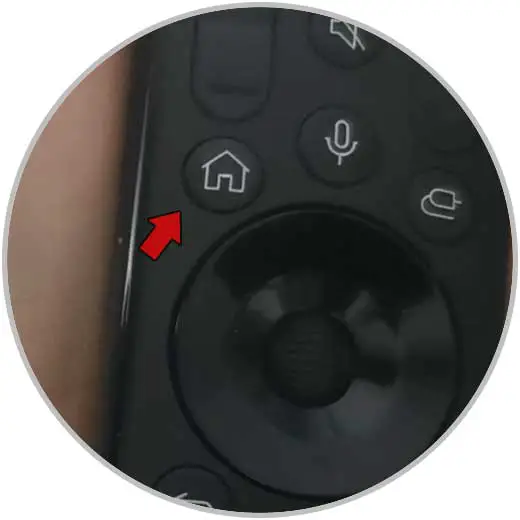
In der Liste der Anwendungen und Tools suchen wir nach dem, das wie „Multimedia-Player“ aussieht.

Hier sehen wir, dass unser USB in der Liste erscheint und wir darauf klicken können.

Wir können mit der Fernbedienung innerhalb des USB navigieren, falls wir verschiedene Ordner und Dateien haben, und auswählen, was wir abspielen möchten.
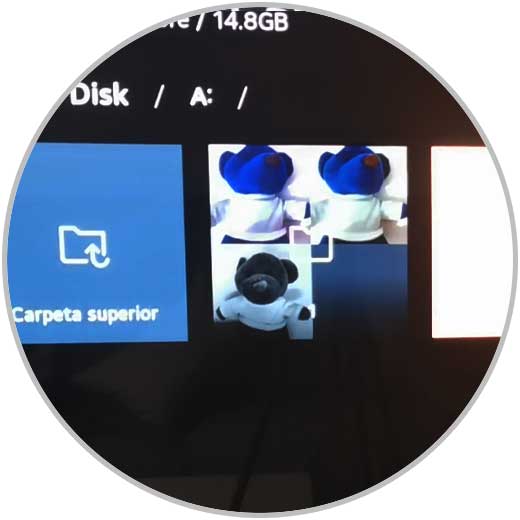
Eine andere Möglichkeit, unseren USB einzugeben, besteht darin, zum Befehl zu gehen und nach einem ähnlichen Symbol wie diesem zu suchen, das der Liste der Einträge entspricht
wir klicken darauf

Es erscheint eine Art Liste, in der wir unseren USB- oder Flash-Datenträger auswählen können

In diesem Fall wählen wir auch “Multimedia-Dateien” aus.

Wir können mit der Fernbedienung im USB navigieren, falls wir verschiedene Ordner und Dateien haben, und auswählen, was wir abspielen möchten

Auf diese Weise können wir auf dem LG Smart TV problemlos verwenden und sehen, was sich in unserem USB befindet.